
以下教程为在CentOS下使用docker安装MySQL8,使用docker安装MySQL免去了各种麻烦的的配置,按步骤逐步执行,方便快捷。
卸载MySQL
卸载系统原有的MySQL,可根据实际情况自行卸载。
更新yumyum update
卸载系统自带的docker
yum remove docker docker-common docker-selinux docker-engine
添加yum的docker源
yum-config-manager --add-repo https://download.docker.com/linux/centos/docker-ce.repo
使用yum安装docker
yum install docker-ce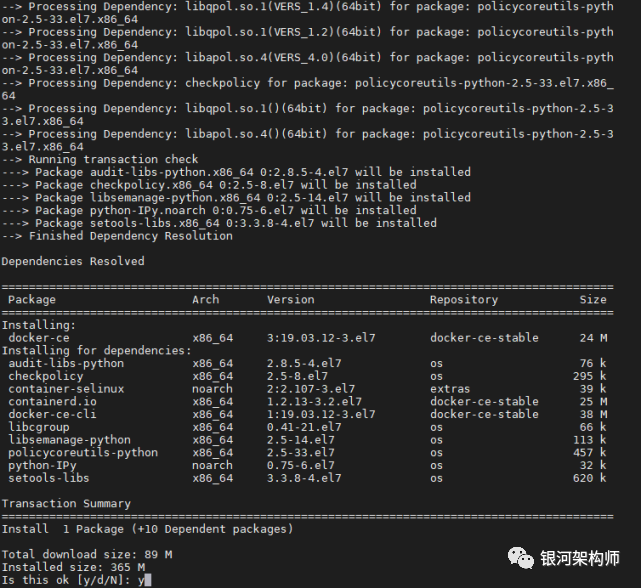 安装完成如下图所示:
安装完成如下图所示:
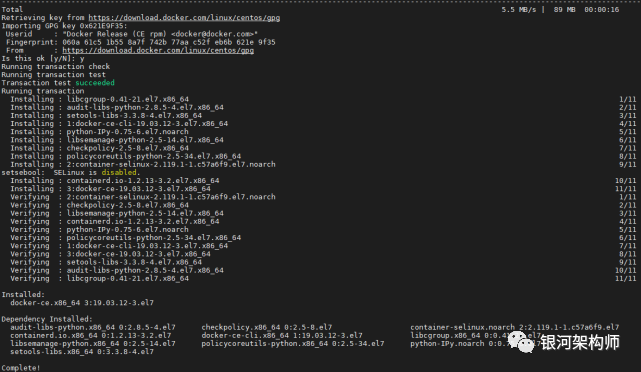
启动docker
systemctl start docker查看docker版本状态
docker version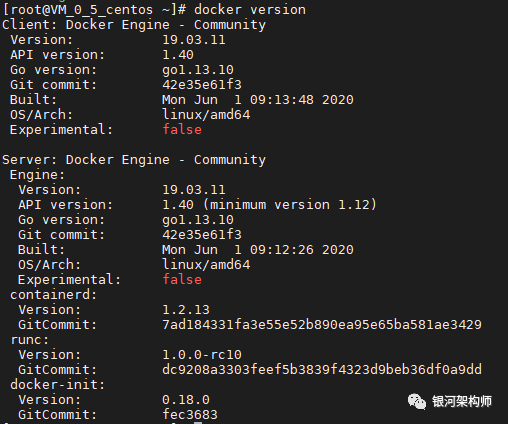
拉取mysql镜像
默认拉取最新版的MySQL镜像,可自行选择版本号,本文示例选择说的是最新版本MySQL 8。
docker pull mysql:5.7 # 拉取 mysql 5.7 docker pull mysql # 拉取最新版mysql镜像
拉取完成。

检查镜像
docker images
创建目录
创建MySQL配置目录和data数据文件存放目录。
mkdir -p /home/mysql/config /home/mysql/data编辑my.conf文件
vi /home/mysql/config/my.conf添加以下内容。
[mysqld]port=3306user=mysqlcharacter-set-server=utf8default_authentication_plugin=mysql_native_passwordlower_case_table_names=1[client]default-character-set=utf8[mysql]default-character-set=utf8启动MySQL
docker run -d -p 3306:3306 --restart always --privileged=true --name mysql -e MYSQL_ROOT_PASSWORD=123456 -v /home/mysql/config/my.conf:/etc/my.cof -v=/home/mysql/data:/var/lib/mysql mysql --lower_case_table_names=1参数说明
mysql 镜像名字-d 后台运行容器-p 3306:3306 指定端口映射(主机(宿主)端口:容器端口)--restart=always 开机启动--privileged=true 提升容器内权限--name 为容器指定一个名称-e 设置环境变量MYSQL_ROOT_PASSWORD=123456 初始密码-v /home/mysql/config/my.conf:/etc/my.cof 映射配置文件-v=/home/mysql/data:/var/lib/mysql 映射数据目录--lower_case_table_names=1 忽略数据库表大小写区分检查容器是否运行
docker container ls
使用命令行进入MySQL
进入MySQL的docker镜像命令,mysql为镜像名称。docker exec -i -t mysql /bin/bash进入MySQL
mysql -uroot -p成功进入。


- End -

回复以下关键字,获取更多资源
SpringCloud进阶之路 | Java 基础 | 微服务 | JAVA WEB | JAVA 进阶 | JAVA 面试 | MK 精讲

往期精选


可能是最全的Thymeleaf参考手册(一):配置
ribbon,不带这么坑人的!
Spring Cloud进阶之路 | 十二:断路器聚合监控(Turbine)
面试宝典(一):除零问题
重温Java基础(七):位运算符
避坑指南(四):zuul整合断路器监控线程池一直loading
docker进阶之路-基础篇 | 二:protainer安装与使用
集群式Quartz定时任务框架实践
如果喜欢我们的文章
可以关注我们
也可以点击右下角的在看告诉我们
期待与您相遇

点“在看”你懂得





















 1218
1218

 被折叠的 条评论
为什么被折叠?
被折叠的 条评论
为什么被折叠?








